這個計算解決普通剖面和實體質量特性的面積,通過制圖或者旋轉剖面。
運用方法:
計算的語法和控制信息可以在文檔“計算的控制,結構和算法”中找到。
控制這個計算是稍微有異于普通計算的。計算工作表被分成三個部分。上面部分包含了命令按鈕,參數設置的繪圖區域和一個比例尺。一個圖形命令的描述在下面給出。在中心部分它看起來像方格紙,它的意思是用來畫剖面,下面的部分包含了結果和值的圖表。
“工程信息”段的目的,使用和控制信息可以在文檔“工程信息”中找到。
盡管事實上計算特性是一個單獨的任務,一個簡短的過程描述在這裏給出。
剖面的畫圖區域由220X220的小間隔組成。在區域上的單元格是透明的。剖面因爲被選中單元格填上了選中的顔色別創建。X軸是水平軸,Y軸是垂直的軸。0,0原點位于畫圖區域的左下角。
命令按鈕是位于工作表的上面部分。按壓按鈕之後,被選擇的圖形會畫到選定的繪圖區域中。
步驟:
例子: 畫一個充滿的橢圓形拱
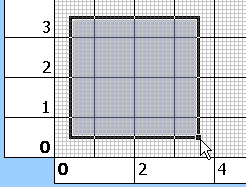

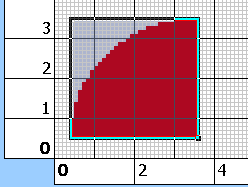

如果你用標准的Excel命令去複制剖面的作品單元格,那麽這個毫米的格子將會被毀壞。這個命令是用來恢複在繪圖區域裏面的標准格子的。
在列表框中,選擇的顔色將被使用到畫圖的圖形中去。
這個命令可以填滿選擇的顔色到矩形區域裏面去。
這個命令會從選擇的矩形區域刪除顔色。
這個命令是在選擇的正方形(矩形)區域中填入一個圓(橢圓形)。
這個命令是刪除選擇的正方形(矩形)區域中的圓形(橢圓形)。
這個命令是選擇一個三角形區域-斜面。三角形的轉向是依據選擇的四個按鈕中的一個。
這個命令是填入用一個象限的倒角的選擇區域。這個象限的變化是依據四個按鈕的中一個。
這個命令創建一個有方向的選擇區域的鏡像。這個鏡像被創建到各自被選擇的矩形區域。
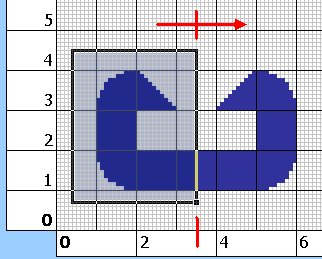
這個按鈕開始特性的計算。
計算在VBA模塊中執行。所有編輯區域的單元格被連續的處理和如果一個單元格是被著色的,那它包含了計算。標准的公式和計算程序在專著中被使用(綜合區域,Ix,Ixy,Ip,Sx,中立中心,區域等計算)。
計算可以用在工作表右上角的“剖面計算”按鈕開始啓動。
當創建斜線和曲線的時候,它們被一個“折線”取代。這影響計算的准確度。一般可以用于包含斜線的剖面:剖面的尺寸和圖形的尺寸相似度越高,在計算中的錯誤也就越少。設法去設置格子的比例尺那樣計算的剖面可能可以填入一個更大的繪圖區域裏面。
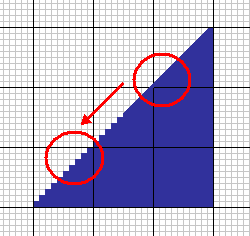
這些在真實的坐標上給出,來自點0,0的坐標 。行末的小按鈕“>”可以把指針移到重心的位置。
慣性距Ix(Iy)是涉及通過重力重心和與X(Y)軸比較的軸。
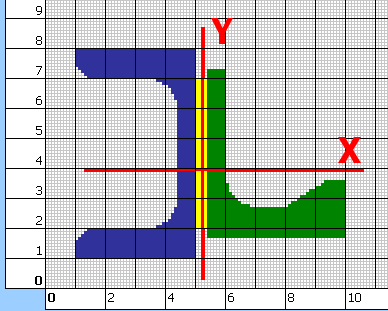
它涉及到重心。
它涉及到重心。
它是最小/最大值Ix到通過重心的軸和X軸形成的角度。
這個重要的量是決定作用于給出剖面的梁上最大的彎曲應力。Sx值是依據公式Sx=Ix/a來計算的,是一個通過重心的直線和維極值位置的距離。
對于X軸的兩個值和Y軸的兩個值在這裏給出。標“+”的值涉及到低維(左邊)極值。
這圖形顯示了“慣性距”和“彎曲截面系數”到圍繞重心的剖面的彎曲角。這彎曲角被畫在水平軸上。在左邊的豎軸包含值Ix,在右邊的豎軸包含值Sx(較高維極值)+和Sx-(較低維極值)。
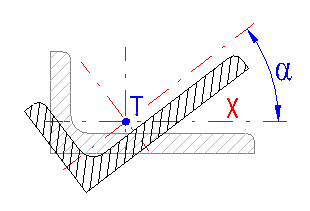
在這段中你可以計算移動和翻轉軸的剖面的面積特性。根據插圖作記號。
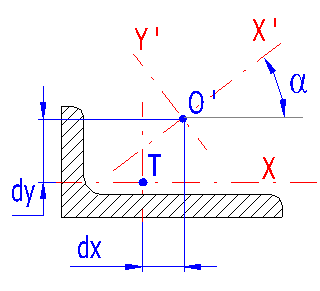
輸入一個你想找到的面積特性的軸的移動。
輸入一個軸轉動角。
這些涉及到X’和Y’軸(或者到原點O`)轉過的角度。
在這段中你可以找到實體的體積參數,它通過制圖或者旋轉剖面來創造。
輸入梁(或者實體的回旋體)的材料的密度。在列表框中一些普通的材料給出到右邊的輸入框中。
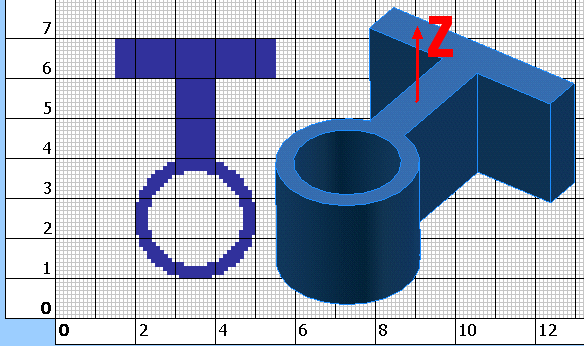
輸入梁的長度通過從Z軸方向抽出的剖面創建。
這是梁的慣性距到Z軸。Z軸是垂直于截面面積和通過剖面的重心的。
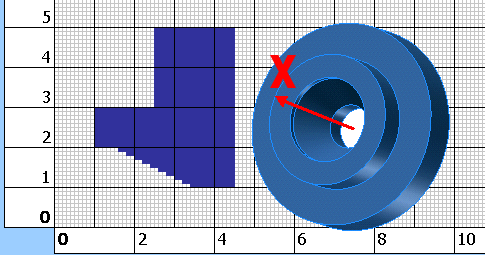
它是回旋體到X軸的質量慣性距。
計算參數的設置和語言的設置信息可以在文檔“設置計算,改變語言”中找到。
關于如何去修改和擴充工作簿的總的信息在文檔“工作簿(計算)修改”中被提到。
除了可能的數字格式化外,不推薦其他修改到工作簿。